XP系统开机提示没有找到iertutil.dll的解决方案
更新时间:2016-10-11 23:05:50 来源:雨林木风官网 游览量: 86 次
虽然XP系统已经停止更新服务了,但还是有一部分用户还在使用着它。最近有用户在开机的时候提示“没有找到iertutil.dll,因为这个应用程序未能启动,怎样解决呢?下面雨林木风小编XP系统开机提示没有找到iertutil.dll的解决方案。


一、症状
1、卸载IE,或者不知道卸载了某个文件,重启以后只能看见桌面背景,桌面上的其他东西都不见了。
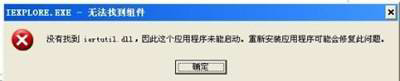
2、打开电脑IE和Explore都无法启动,并且试图运行explore.exe,总是弹窗“没有找到iertutil.dll,因此这个应用程序未能启动,重新安装可能会修复此问题。”

二、解决方法
方法一:
一、 关闭浏览器,打开新版本360安全卫士(点击下载)的“系统修复”, 可根据情况,将“主页修复”“系统修复”“IE修复”选择打钩(也可全选。至少要选“系统修复”),再点“一键修复”。(懒得安装它,就直接用360急救箱) 。
再用360急救箱(点击下载)。【按步骤操作:先“开始急救”;扫描完后,出现木马,就点“隔离”;再点“修复” (可以全选)――“立即修复”。 接着,点“恢复丢失的DLL文件”,添加系统检测时所得知丢失的DLL文件,再点“立即修复’。“修复网络”视情况而决定是否修复。完后,应重启。】
二、用360安全卫士的“清理插件”进行扫描,扫除恶意插件后,进行清理。完后应重启。
方法二:
第一步:下载一个iertutil.dll文件(点击下载),然后装到U盘中。
第二步:将此U盘插入自己的电脑中,按CTRl+Alt+DEL,运行任务管理器。依次点击:文件=》新建任务=》浏览=》我的电脑。
第三步:此时就会看到自己的U盘,找到iertutil.dll,右键复制到C:\windows\system32下。
第四步:关闭“浏览”选项卡,注销,然后再登陆用户,OK!
如果出现“无法定位序数56于动态链接库iertutil.dll上”,你需要重装一次IE,重启以后问题解决!
方法三:
实在不行,你可以用系统安装盘修复一下系统,方法:依次单击“开始”/“运行”命令,在随后出现的系统运行对话框中,输入CMD / 在弹出的命令行界面输入SFC/SCANNOW ,回车以后Windows系统将会自动对计算机系统文件进行全面扫描,遇到受到损坏的系统文件时,系统将自动提示你插入系统安装光盘,然后对受损文件进行修复。等到修复操作完毕后,重新启动电脑问题解决。
以上就是XP系统开机提示没有找到iertutil.dll的解决方案介绍了,如你还在使用WinXP系统的,也有遇到只要的情况的,可以参考上述的方法解决。
本文章由深度科技提供分享,希望上面的方法对你会有所帮助。
关于XP系统开机提示没有找到iertutil.dll的解决方案的解决方法就跟大家介绍到这边了,遇到这样问题的用户们可以参照上面的方法步骤来解决吧。好了,如果大家还想了解更多的资讯,那就赶紧点击雨林木风吧。
本文来自雨林木风 www.ylmf888.com 如需转载请注明!
相关教程
- Win10系统下字体出现乱码的解决办法?...03-18
- Win10系统下连接steam失败的解决办法?...03-18
- Win10专业版系统下向特定用户共享文件的解决步骤?...03-18
- 如何打开Win7梦幻桌面动态效果?...03-18
- Win7旗舰版系统桌面文件名变蓝色了的解决办法...03-18
- 关闭雨林木风XP系统135端口的解决办法?...03-18
- Xp系统下序列号怎么更换的解决办法?...03-18
- win7电脑个性化开机声音如何自定义?...03-03
- 雨林木风win7系统注册表常用设置有哪些?...03-03
- 雨林木风win10系统CPU使用率过高怎么办?...11-26
热门系统教程
最新系统下载
-
 雨林木风 GHOST Win10 2004 64位 精简... 2021-07-01
雨林木风 GHOST Win10 2004 64位 精简... 2021-07-01
-
 雨林木风 GHOST Win10 2004 64位 周年... 2021-06-02
雨林木风 GHOST Win10 2004 64位 周年... 2021-06-02
-
 雨林木风 GHOST Win10 64位专业版... 2021-05-07
雨林木风 GHOST Win10 64位专业版... 2021-05-07
-
 雨林木风 GHOST Win10 1909 64位 官方... 2021-04-06
雨林木风 GHOST Win10 1909 64位 官方... 2021-04-06
-
 雨林木风Ghost Win10 2004(专业版)... 2021-02-28
雨林木风Ghost Win10 2004(专业版)... 2021-02-28
-
 雨林木风 GHOST Win10 2004 64位 精简... 2020-12-21
雨林木风 GHOST Win10 2004 64位 精简... 2020-12-21
-
 雨林木风 GHOST Win10 64位 快速装机... 2020-11-27
雨林木风 GHOST Win10 64位 快速装机... 2020-11-27
-
 雨林木风 GHOST Win10 64位 官方纯净... 2020-10-28
雨林木风 GHOST Win10 64位 官方纯净... 2020-10-28

